财务管理会计电算化实训报告文档格式.docx
《财务管理会计电算化实训报告文档格式.docx》由会员分享,可在线阅读,更多相关《财务管理会计电算化实训报告文档格式.docx(10页珍藏版)》请在冰豆网上搜索。
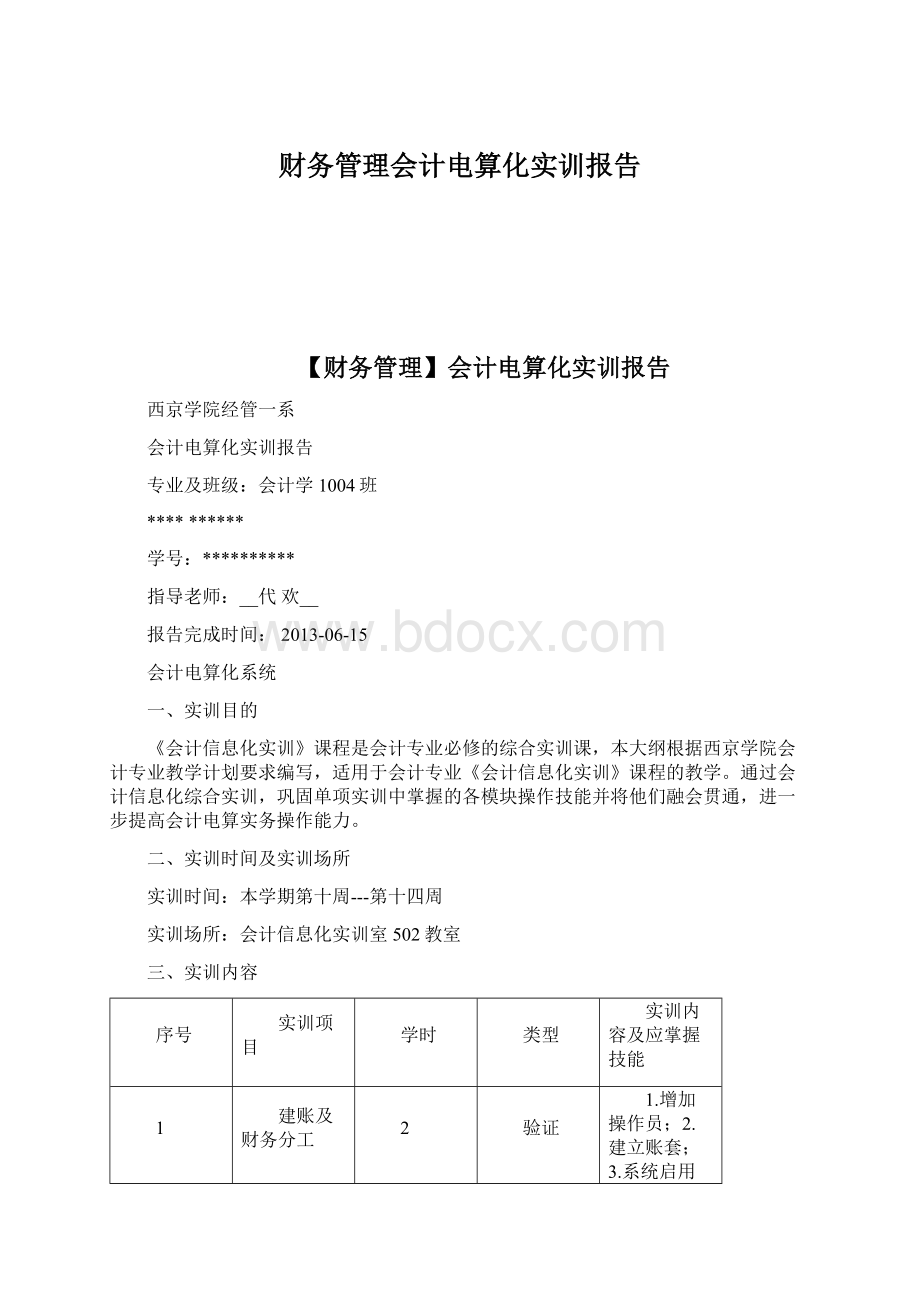
二、实训时间及实训场所
实训时间:
本学期第十周---第十四周
实训场所:
会计信息化实训室502教室
三、实训内容
序号
实训项目
学时
类型
实训内容及应掌握技能
1
建账及财务分工
2
验证
1.增加操作员;
2.建立账套;
3.系统启用;
4.操作员权限设置5.各模块参数设置。
基础档案设置
4
1.部门档案;
2.职员档案;
3.客户分类;
4.客户档案;
5.供应商分类;
6.供应商档案;
7..会计科目;
8.凭证类别;
9.结算方式;
3
起初设置
总账系统初始设置
日常业务处理
8
根据业务在总账系统进行开票、复核、审核、制单、记账等操作
5
期末处理
总账系统期末处理
6
报表制作
1.资产负债表制作;
2.利润表制作
7
实训报告
根据所作的实训流程形成完整的实训报告
四、实训步骤
(1)选择“开始”|“程序”|“用友U8”|“系统服务”|“系统管理”,则可以进入“用友U8{系统管理}”窗口。
(2)选择“帐套”|“建立”,则可进入“创建帐套-帐套信息”。
(3)在“帐套号”文本框中输入新建帐套的编号,在“帐套名称”文本框中输入帐套名,“帐套路径”指定了新建帐套数据保存的文件夹。
启用会计期为2008年1月1日。
“创建帐套-帐套信息”对话框
(1)“帐套信息”填写完整后点击“下一步”,进入“创建帐套-单位信息”对话框,然后根据实训要求填写:
单位名称,单位简称,单位地址等相关信息。
“创建帐套-单位信息”对话框
在“单位名称”的文本框内输入相关的信息,单击“下一步”,可进入“创建帐套-核算类型”对话框,然后设置企业使用的本位币代码,企业类型等相关信息。
“创建帐套-核算类型”对话框
单击“下一步”可进入“创建帐套-基础信息”对话框,然后存货,客户,供应商以及外币核算都要进行分类。
“创建帐套-基础信息”对话框
单击“完成”,会出现一个信息提示框,单击“是”,系统可开始创建帐套。
创建帐套完毕后,可打开“分类编码方案”对话框,再根据实训内容要求更改相应编码。
“分类编码方案”对话框
单击“确认”后,可进入“数据精度定义”对话框,更改完成后单击“确认”。
“数据精度定义”对话框
单击“确认”后,会出现“系统启用”对话框,然后根据实训内容说涉及的科目内容启用各个系统名称。
“系统启用”对话框
单击“权限”选择“角色”,然后点击“增加角色”,根据企业的实际需要增加角色,并给予相关权限。
“增加用户”对话框
“增加和调整权限”对话框
选择“开始”|“所有程序”|“企业门户”,根据之前操作员及密码设置,登录相关信息,选择相关帐套,即可登录该帐套的系统。
“登录企业门户”对话框
进入企业门户后,单击“基础信息”|“基础档案”|“部门档案”,然后根据实训内容增加综合部,市场部以及开发部门档案。
“部门档案-建立”对话框
单击“基础信息”|“基础档案”|“职员档案”,选择要增加职员所在的部门,然后根据要求增加相关职员的信息。
“增加职员档案”对话框
“职员档案—部门职员”对话框
单击“基础信息”|“基础档案”|“结算方式”,按照编码规则并参照实训要求增加结算方式。
“定义结算方式”对话框
单击“基础信息”|“基础档案”|“外币设置”,选择规定的时间段,以及相应的外币符号和币名,在相应时期栏内注入记账汇率,点击“确认”。
“记账本位币—外币汇率设置”对话框
单击“基础信息”|“基础档案”|“开户银行”,选择“增加”,根据已知条件增加相应的银行开户行的相关信息,完成后点击“保存”,然后“退出”。
“开户银行设置”对话框
单击“基础信息”|“基础档案”|“客户分类”,根据相应编码规则,点击“增加”,添加所要求的客户分类,点击“保存”,然后点击“退出”。
“增加客户分类”对话框
单击“基础信息”|“基础档案”|“供应商分类”,根据编码规则以及实训内容,点击“增加”增加完毕后,点击“保存”,然后“退出”。
“增加供应商”对话框
单击“基础信息”|“基础档案”|“客户档案”,点击“增加”,根据要求,输入有关客户的编码,客户名称,客户简称等相关信息,点击“保存”,然后“退出”。
“增加客户档案”对话框
单击“基础信息”|“基础档案”|“供应商档案”,选择相应的“供应商分类”,点击“增加”,根据要求输入相关的供应商相关信息,点击“保存”,然后“退出”。
“增加供应商档案”对话框
单击“基础信息”|“基础档案”|“地区分类”,点击“增加”,根据要求和编码规则,增加相应的地区分类信息,然后点击“保存”,然后“退出”。
“增加地区分类”对话框
单击“基础信息”|“基础档案”|“付款条件”,点击“增加”,输入相关的付款条件后点击“保存”,然后“退出”。
“增加付款条件”对话框
单击“基础信息”|“基础档案”|“存货分类”,点击“增加”,根据编码规则输入所要添加的存货分类信息,点击“保存”|“退出”。
“存货分类”对话框
单击“基础信息”|“基础档案”|“计量单位”,点击“分组”,输入相关计量单位分组信息,点击“增加”|“退出”。
“增加计量单位分组”对话框
单击“基础信息”|“基础档案”|“计量单位”,选择要增加计量单位的分组,点击“单位”,输入相关单位设置信息,点击“增加”|“退出”。
“计量单位设置”对话框
单击“基础信息”|“基础档案”|“存货档案”,选择所要增加存货档案的存货分类,点击“增加”,输入相关存货档案信息,点击“保存”|“退出”。
“增加存货档案”对话框
选择“凭证”选项卡,在制单控制中选择“制单序时控制”等实训要求中所要求的相关选项的信息;
在“账薄”、“会计日历”选项卡中选定要求说给定的信息。
“设置业务控制参数”对话框
选择“基础档案”|“会计科目”,可打开“会计科目”对话框,点击所要修改的会计科目,双击“增加”,根据要求对辅助核算以及账页格式进行修改。
单击“增加”,则是对该科目增加相应的明细科目,然后选择相应的辅助核算类型,点击“确定”
“会计科目—明细科目设置”对话框
双击有个人往来业务的相关科目,选择“增加”,然后根据要求填写出相应的个人往来信息,然后“退出”。
“个人往来账户起初余额录入”对话框
点击有客户往来项目的相关的会计分录,选择“增加”,然后填入相关的各项信息,选择“退出”。
“客户往来起初余额录入”对话框
选择有供应商往来项目的相关的会计科目双击,选择“增加”,填入相关的供应商往来起初信息,选择“退出”。
“供应商往来起初余额录入”对话框
选择“财务会计”|“总账”|“起初余额”,然后根据期初余额表在对应科目内输入正确的期初余额,有辅助核算类的会计科目要双击该科目然后录入相关的辅助核算信息。
“期初余额录入”对话框
等所有会计科目期初余额全部录入完成,选择“试算”,若试算平衡,则会显示“试算结果平衡”,选择“确认”。
“期初余额失算平衡表”对话框
在企业门户中,选择“基础档案”|“财务会计”|“凭证类别”,可打开“凭证类别预置”对话框。
应根据需要进行选择,,单击“确定”。
“凭证类别预制”对话框
“凭证类别预置”设置完成,单击“确定”,可打开“凭证类别”对话框,根据要求填制凭证类别,限制类型以及限制科目相关信息,然后选择“退出”。
“凭证类别”对话框
选择“财务会计”|“总账”|“凭证”|“填制凭证”,点击“增加”,根据实际的账务信息的资料,编制相应的会计分录,编制完成后选择“保存”。
“会计凭证填制”对话框
若凭证中有辅助核算项目的,在选择会计分录后要选择相应的辅助核算,然后在“辅助项”对话框中输入相应的辅助信息,点击“确认”。
“填制凭证辅助项”对话框
选择“财务会计”|“总账”|“出纳”|“支票登记薄”,选择“工行存款”,选择“确定”。
“银行对账余额科目选择”对话框
选择“财务会计”|“总账”|“出纳”|“银行对账单”|“银行对账期初余额录入”,在相应栏内录入相应的余额,点击“未达账项”,录入相关未达账项信息,选择“保存”|“退出”。
“企业未达账项录入”对话框
单位日记账,银行对账单的调整前余额录入完成,再完成各未达账项的录入,在单位日记账与银行对账单的调整后余额应该一致。
“银行对账起初余额”对话框
选择“财务会计”|“总账”|“出纳”|“银行对账单”,选择需要对账的银行科目,以及时间界限,选择“确定”。
“银行对账单”对话框
在选择“确定”以后,会出现“银行对账单”对话框,选择“增加”,根据实训要求增加银行对账单内各项目的内容,选择“保存”|“退出”。
“银行对账单账项”对话框
选择“财务会计”|“总账”|“期末”|“转账定义”|“自定义转账”,选择“增加”,然后要求增加相应的转账设置,以及计算公式的录入,再选择“增行”录入对应科目的相关信息,选择“保存”|“退出”。
“自定义转账设置—增加转账目录”对话框
转账设置的时候,选择相应科目后,应设置对应的公式,选择“公式向导”,再根据公式选择所需的各项数据进行组合操作,最终形成公式。
“公式向导”对话框
“公式向导”中,应选择正确的科目进行公式计算,然后再选择“下一步”,继续录入公式数据或者完成公式录入选择“完成”。
在“自定义转账设置”中形成完整的公式以后,选择“保存”|“退出”。
“摊销当月应负担的报刊费”对话框
选择“自定义转账设置”|“增加”,继续增加“计提短期借款利息”,录入相对应的会计科目和金额公式,选择“保存”|“退出”。
“计提短期借款利息”对话框
选择“自定义转账设置”|“增加”,继续录入“摊销当月应负担的无形资产”,录入相对应的会计科目并选择正确的金额公式,选择“保存”|“退出”。
“摊销当月应负担的无形资产”对话框
选择“财务会计”|“总账”|“期末”|“对应结转”,可出现“对应结转设置”对话框,根据题设要求选择“增加”,录入相关的对应结转的信息,选择“增行”,录入转入科目的相关信息,选择“保存”|“退出”。
“对应结转分录设置”对话框
选择“财务会计”|“总账”|“期末”|“销售成本结转”,可进入“销售成本结转设置”对话框,凭证类别选择“转账凭证”,选择库存商品,商品销售收入,商品销售成本所对应的会计科目,选择“确定”。
“销售成本转账设置”对话框
选择“财务会计”|“总账”|“期末”|“汇兑损益”,选择相应科目然后选择“确定”。
“汇兑损益结转设置”对话框
选择“财务会计”|“总账”|“期末”|“期间损益”。
可进入“期间损益结转设置”对话框,选定本年利润科目,将损益类项目全部转入到本年利润科目中,选择“确定”。
“期间损益结转设置”对话框
选择“财务会计”|“总账”|“凭证”|“记账”,然后按照提示点击“下一步”,完成记账工作。
“记账”对话框
选择“财务会计”|“总账”|“凭证”|“审核凭证”,点击“确定”,对已经记账的凭证进行凭证审核。
但是审核凭证操作人员与记账人员不能为同一个人,需要用另一个操作员进行审核。
“凭证审核”对话框
选择“财务会计”|“总账”|“凭证”|“出纳签字”,对全